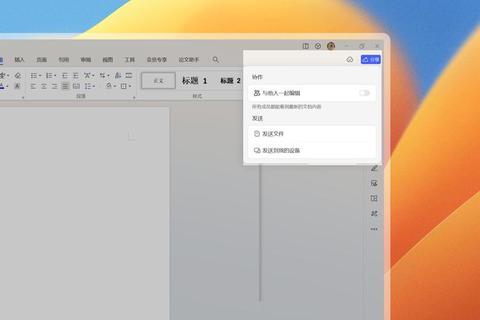WPS Office是一款功能强大的办公软件,其移动版本为用户提供了便捷的办公体验。本文将详细介绍WPS Office手机版本免费版的功能、下载方法、使用步骤以及用户评价。
功能介绍
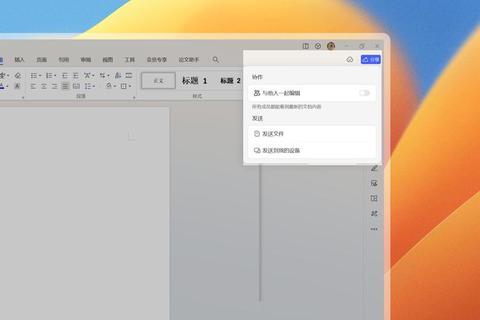
WPS Office移动版支持多种文档格式,包括文字、表格、PPT、PDF等。其主要功能包括:
1. 文档云同步:在移动设备上登录与电脑相同的WPS账号,可以同步电脑上的文档,并支持多人协作、找回历史版本、链接分享等功能。
2. 稻壳模板:提供800万+模板供用户选择,包括求职简历、汇报、热门海报等多种类别,节省用户搜索模板的时间。
3. 应用中心:包含约40个办公实用工具,如拍照扫描应用、金山表单等,解决常见办公问题。
4. 深色模式:支持深色模式,缓解夜间办公时的眼部疲劳。
5. 共享文件夹:可以将多个文档以共享文件夹形式发送至群聊,好友加入即可查看编辑,还能设置权限。
6. 多文档打开:支持同时展示打开的所有文档,左右滑动即可切换浏览(不同系统有数量限制)。
7. 语音转文字:支持语音转文字功能,解放双手写文档(安卓版本为语音输入功能)。
8. 扫码录入:使用WPS表格的扫码录入功能,可扫描条码信息直接录入至表格中。
9. 日程添加到桌面:为金山日历带来近期安排桌面小部件,无需打开WPS即可查看日程和待办。
10. 支持打开OFD格式文档:支持我国自主研发的OFD格式文档。
11. PPT素材商城:在PPT制作页面新增稻壳素材商城,会员可免费使用素材。
下载方法
WPS Office手机版本免费版可以通过以下方式下载:
1. 应用商店下载:
Android用户:打开Google Play Store,搜索“WPS Office”,点击安装按钮下载安装。
iOS用户:打开App Store,搜索“WPS Office”,点击获取按钮下载安装。
2. 官方网站下载:
打开手机浏览器,访问WPS官方网站,找到并点击“下载”页面,选择“移动端”或“手机版本”,根据手机操作系统选择对应的下载链接,点击下载链接,按照提示完成下载和安装。
3. 二维码扫描下载:
在WPS官方网站或其他可信赖的网站上找到WPS Office的二维码,使用手机上的二维码扫描工具扫描二维码,根据扫描结果,点击链接进入下载页面,按照页面提示完成下载和安装。
使用步骤
1. 安装后首次设置:
启动应用,首次启动通常会引导用户进入登录或创建账号的界面。如果没有WPS账号,可以选择“创建账号”,通常需要提供电子邮件地址、设置密码,并完成验证过程,有些版本可能允许使用手机号注册。
2. 基本使用:
创建和编辑文件:启动WPS应用后,可直接点击首页的“新建”按钮选择想要创建的文件类型。在文件内,工具栏提供了编辑文档所需的所有功能,如添加文本、插入图片、格式调整等。
文件分享和协作:在文件打开状态下,通过点击屏幕右上角的分享图标,用户可以通过邮件、链接或直接分享到社交网络和其他应用。WPS支持多人协作编辑,只需邀请他人即可共同编辑同一文档。
利用模板快速开始:对于需要快速完成特定文档格式的用户,WPS提供了丰富的模板库。在创建新文件时选择“从模板创建”选项,可以浏览和选择适合的模板,大幅节省设置时间和努力。
用户评价
1. 免费版本的优势:
许多用户对WPS Office免费版本表示满意,尤其是赞赏其提供的基础功能足以满足日常办公需求。用户特别提到文档处理、表格和演示文稿制作的功能与其他主流办公软件相比毫不逊色。
性价比高,作为一个无需支付就能使用的办公套件,WPS Office免费版本提供了极好的性价比,对于个人用户和小型企业尤为重要。
易用性强,WPS Office的用户界面非常友好,新用户也能快速上手,其与Microsoft Office较为相似的界面布局减少了学习曲线。
2. 免费版本的不足:
广告的干扰,尽管满意度较高,但用户普遍反馈广告是使用免费版本时的一个主要干扰。广告可能会在工作中突然弹出,影响工作集中力和效率。
功能需求,部分用户反映,虽然免费版本的基本功能已足够使用,但对于需要更高级功能的用户来说,如宏、VBA支持或者高级演示文稿设计,他们仍需升级到付费版本。
技术支持限制,有用户反馈在使用免费版本时遇到技术问题或软件故障时,获得的支持和响应不如付费版本用户。
3. 付费版本的优势:
无广告体验,付费版本的最大卖点之一是完全无广告的使用体验,为用户提供了一个更清洁、更专注的工作环境。